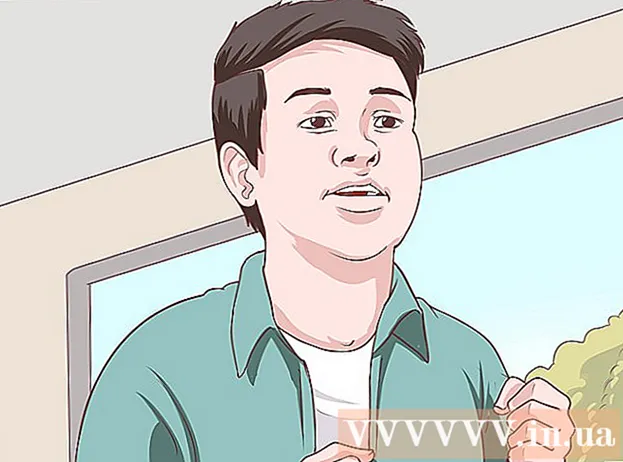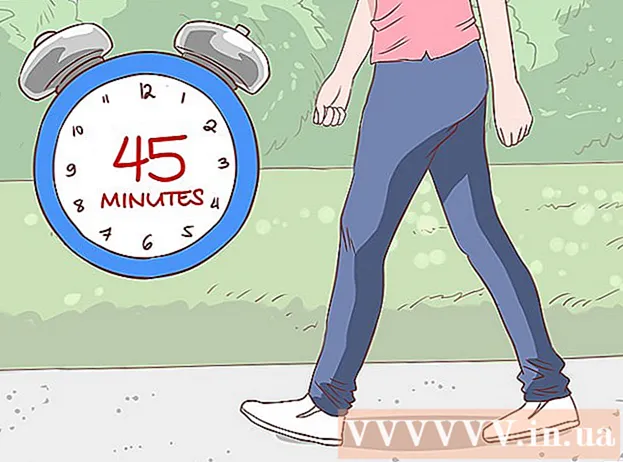Auteur:
Tamara Smith
Date De Création:
28 Janvier 2021
Date De Mise À Jour:
1 Juillet 2024
![All About the Gamepad SteelSeries Stratus DUO / 4K [ENG SUB]](https://i.ytimg.com/vi/kc_HQxY_h_c/hqdefault.jpg)
Contenu
- Avancer d'un pas
- Méthode 1 sur 2: connexion du contrôleur à une Xbox 360
- Méthode 2 sur 2: Connexion du contrôleur à un PC
- Conseils
La manette Xbox 360 sans fil vous permet de jouer à vos jeux préférés où que vous soyez dans la pièce. Cependant, vous devez d'abord configurer le contrôleur. En plus de la Xbox, le contrôleur peut également être utilisé sur l'ordinateur. Lisez ce guide pour savoir comment.
Avancer d'un pas
Méthode 1 sur 2: connexion du contrôleur à une Xbox 360
 Allumez la Xbox et le contrôleur. Pour allumer le contrôleur, appuyez sur le bouton «Guide» et maintenez-le enfoncé. Le bouton «Guide» est le bouton central de la manette et possède un logo Xbox.
Allumez la Xbox et le contrôleur. Pour allumer le contrôleur, appuyez sur le bouton «Guide» et maintenez-le enfoncé. Le bouton «Guide» est le bouton central de la manette et possède un logo Xbox.  Appuyez sur le bouton «connexion» sur la Xbox. Sur la Xbox 360 d'origine, vous trouverez le bouton «connexion» à côté de la fente pour carte mémoire. Sur la 360 S, vous trouverez le bouton à côté des ports USB. Le bouton «connexion» du 360 E est situé à côté du panneau avant.
Appuyez sur le bouton «connexion» sur la Xbox. Sur la Xbox 360 d'origine, vous trouverez le bouton «connexion» à côté de la fente pour carte mémoire. Sur la 360 S, vous trouverez le bouton à côté des ports USB. Le bouton «connexion» du 360 E est situé à côté du panneau avant.  Appuyez sur le bouton «connexion» de la télécommande sans fil. Celui-ci est situé sur le dessus du contrôleur, à côté du port de connexion. Vous disposez de 20 secondes à partir du moment où vous avez appuyé sur le bouton de la console pour appuyer sur le bouton du contrôleur.
Appuyez sur le bouton «connexion» de la télécommande sans fil. Celui-ci est situé sur le dessus du contrôleur, à côté du port de connexion. Vous disposez de 20 secondes à partir du moment où vous avez appuyé sur le bouton de la console pour appuyer sur le bouton du contrôleur.  Attendez que le voyant du contrôleur et le voyant de la console clignotent en synchronisation. Cela indique que le contrôleur s'est connecté avec succès à la console. Vous pouvez maintenant utiliser le contrôleur.
Attendez que le voyant du contrôleur et le voyant de la console clignotent en synchronisation. Cela indique que le contrôleur s'est connecté avec succès à la console. Vous pouvez maintenant utiliser le contrôleur.
Méthode 2 sur 2: Connexion du contrôleur à un PC
 Achetez un récepteur sans fil USB Xbox 360. Avant de pouvoir connecter la manette sans fil à un ordinateur, vous devez installer un récepteur. Bien que plusieurs entreprises produisent de tels récepteurs, le Receiver de Microsoft est l'option préférée de la plupart des gens.
Achetez un récepteur sans fil USB Xbox 360. Avant de pouvoir connecter la manette sans fil à un ordinateur, vous devez installer un récepteur. Bien que plusieurs entreprises produisent de tels récepteurs, le Receiver de Microsoft est l'option préférée de la plupart des gens.  Branchez le récepteur sans fil. Sous Windows 7 et 8, les pilotes doivent s'installer automatiquement. Si ce n'est pas le cas, vous pouvez installer les pilotes à partir du CD-ROM fourni. Les destinataires de Microsoft doivent s'installer automatiquement. Si vous possédez un récepteur d'une autre marque, suivez les étapes ci-dessous:
Branchez le récepteur sans fil. Sous Windows 7 et 8, les pilotes doivent s'installer automatiquement. Si ce n'est pas le cas, vous pouvez installer les pilotes à partir du CD-ROM fourni. Les destinataires de Microsoft doivent s'installer automatiquement. Si vous possédez un récepteur d'une autre marque, suivez les étapes ci-dessous: - Téléchargez le dernier pilote «Xbox 360 Controller» sur le site de Microsoft.
- Installez le pilote une fois le téléchargement terminé.
- Ouvrez «Gestionnaire de périphériques» sur l'ordinateur. Vous pouvez trouver «Gestionnaire de périphériques» dans le «Panneau de configuration». Sous Windows 8, vous pouvez également appuyer sur "Bouton Windows + X" pour accéder au "Gestionnaire de périphériques".
- Recherchez «Périphérique inconnu» parmi «Autres périphériques». Faites un clic droit dessus.
- Dans le menu qui se déroule, cliquez sur "Mettre à jour les pilotes ..."
- Sélectionnez «Parcourir cet ordinateur pour le logiciel du pilote».
- Cliquez sur "Permettez-moi de choisir dans une liste de…"
- Faites défiler vers le bas et choisissez dans la liste des types de matériel pour «Périphériques Xbox 360»
- Choisissez la dernière version de «Manette Xbox 360 pour Windows»
 Appuyez sur le bouton «Connect» sur le récepteur, puis sur le bouton «Connect» sur le dessus du contrôleur. Cela appairera le contrôleur et le récepteur.
Appuyez sur le bouton «Connect» sur le récepteur, puis sur le bouton «Connect» sur le dessus du contrôleur. Cela appairera le contrôleur et le récepteur.  Appuyez et maintenez le bouton «Guide» sur le contrôleur. Le bouton «Guide» est le bouton au centre de la manette avec le logo Xbox. Lorsque le contrôleur est connecté avec succès, vous verrez un voyant vert sur le contrôleur et le récepteur.
Appuyez et maintenez le bouton «Guide» sur le contrôleur. Le bouton «Guide» est le bouton au centre de la manette avec le logo Xbox. Lorsque le contrôleur est connecté avec succès, vous verrez un voyant vert sur le contrôleur et le récepteur.  Configurez le contrôleur. La possibilité d'utiliser le contrôleur dépend du jeu auquel vous jouez. Chaque jeu a différentes options de configuration. Vous aurez peut-être besoin d'un programme supplémentaire, tel que Xpadder, pour attribuer les actions correctes à certains boutons.
Configurez le contrôleur. La possibilité d'utiliser le contrôleur dépend du jeu auquel vous jouez. Chaque jeu a différentes options de configuration. Vous aurez peut-être besoin d'un programme supplémentaire, tel que Xpadder, pour attribuer les actions correctes à certains boutons.
Conseils
- Assurez-vous que le contrôleur est fourni avec des piles!